- Συγγραφέας Abigail Brown [email protected].
- Public 2023-12-17 06:44.
- Τελευταία τροποποίηση 2025-01-24 12:07.
Ένα Chromebook είναι μια εξαιρετική συσκευή για χρήση του διαδικτύου από παιδιά. Αυτό συμβαίνει επειδή υπάρχουν πολύ αποτελεσματικοί γονικοί έλεγχοι Chromebook που μπορείτε να θέσετε σε εφαρμογή για να κρατήσετε το παιδί σας ασφαλές.
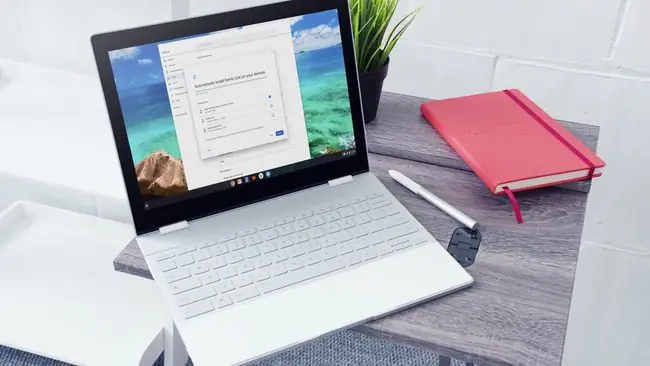
Πώς να ρυθμίσετε τους γονικούς ελέγχους Chromebook
Ο καλύτερος τρόπος για να ρυθμίσετε τους γονικούς ελέγχους του Chromebook είναι το Google Family Link. Το Google Family Link είναι μια πλήρως εξοπλισμένη υπηρεσία που σας επιτρέπει να ορίσετε γονικούς ελέγχους για τον Λογαριασμό Google του παιδιού σας, ανεξάρτητα από το πού τον χρησιμοποιεί.
- Για να ρυθμίσετε και να παρακολουθείτε τους γονικούς ελέγχους του Chromebook, θα πρέπει να εγκαταστήσετε την εφαρμογή Google Family Link For Parents. Ανοίξτε την εφαρμογή και ρυθμίστε τον δικό σας Λογαριασμό Google ως Διαχειριστή οικογένειας.
-
Στο Chromebook, επιλέξτε την ώρα στην κάτω δεξιά γωνία του παραθύρου και, στη συνέχεια, επιλέξτε το εικονίδιο Ρυθμίσεις. Επιλέξτε Άτομα > Ρύθμιση.

Image -
Συνεχίστε μέσω του οδηγού, επιβεβαιώνοντας τον Λογαριασμό Google του παιδιού σας και εισάγοντας τον Λογαριασμό Google με τον οποίο θα χρησιμοποιείτε για την επίβλεψη. Εσείς και το παιδί σας θα χρειαστεί να εισαγάγετε τους κωδικούς πρόσβασής σας.
-
Μόλις γίνει αυτό, θα δείτε ένα παράθυρο Διαχείριση φίλτρων και ρυθμίσεων όπου μπορείτε να διαμορφώσετε τους γονικούς ελέγχους του Chromebook. Επιλέξτε Επόμενο όταν τελειώσετε.

Image Η Google ορίζει αυτόματα τα προεπιλεγμένα στοιχεία ελέγχου σε αυτό που χρησιμοποιούν οι περισσότεροι γονείς για ένα παιδί στην ηλικία που αναφέρεται στο προφίλ του Λογαριασμού Google του παιδιού σας, επομένως βεβαιωθείτε ότι το προφίλ είναι ακριβές πριν ολοκληρώσετε αυτήν τη ρύθμιση. Θα μπορείτε να τροποποιήσετε αυτές τις ρυθμίσεις από την εφαρμογή Family Link στο κινητό σας τηλέφωνο.
-
Στο παράθυρο Αυτόματη εγκατάσταση του Family Link στις συσκευές σας, βεβαιωθείτε ότι είναι επιλεγμένο το Chromebook που θέλετε να επιβλέπετε. Επιλέξτε Install για να ολοκληρώσετε.

Image -
Όταν ολοκληρωθεί η ρύθμιση, θα σας ζητηθεί να αποσυνδεθείτε από τον λογαριασμό Google του παιδιού σας. Την επόμενη φορά που το παιδί σας θα συνδεθεί στο Chromebook του, θα ενεργοποιηθούν όλοι οι γονικοί έλεγχοι.
Χρήση γονικού ελέγχου Chromebook
Για να τροποποιήσετε τους γονικούς ελέγχους Chromebook για το παιδί σας, ανοίξτε την εφαρμογή Family Link για γονείς στο τηλέφωνό σας. Επιλέξτε το παιδί που θέλετε να παρακολουθήσετε και, στη συνέχεια, πατήστε Προβολή στην κάτω δεξιά γωνία. Κάντε κύλιση προς τα κάτω στην ενότητα Settings και πατήστε Manage Settings
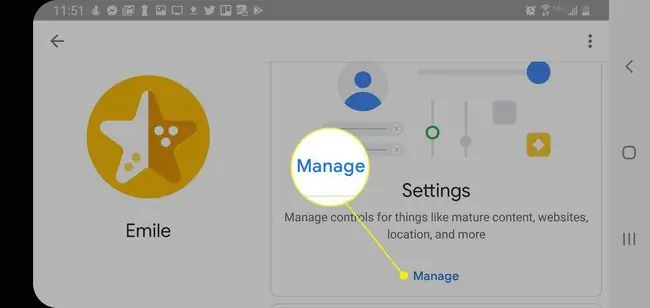
Σε αυτήν την ενότητα, μπορείτε να διαμορφώσετε όλους τους ακόλουθους γονικούς ελέγχους για το Chromebook του παιδιού σας:
- Google Play: Απαιτείται έγκριση για αγορές και περιορισμός περιεχομένου βάσει βαθμολογίας στο Google Play Store.
- Google Chrome: Αφήστε την Google να φιλτράρει ακατάλληλο περιεχόμενο στο Chrome ή περιορίστε το παιδί σας σε ιστότοπους της δικής σας λίστας.
- Αναζήτηση Google: Ενεργοποιήστε την Ασφαλή Αναζήτηση, ώστε το παιδί σας να μην μπορεί να πραγματοποιήσει αναζήτηση στο Google για ακατάλληλο περιεχόμενο.
- YouTube: Ενεργοποιήστε τη Λειτουργία περιορισμένης πρόσβασης για να αποκλείσετε περιεχόμενο βίντεο για ενηλίκους στο YouTube.
- Πληροφορίες λογαριασμού: Παρακολουθήστε τις πληροφορίες λογαριασμού του παιδιού σας ώστε να μην μπορεί να ενημερώσει τα γενέθλιά του.
- Περισσότερα | Στοιχεία ελέγχου σύνδεσης: Απαιτήστε την έγκρισή σας για να μπορέσει το παιδί σας να συνδεθεί στη συσκευή του Chromebook.
- Περισσότερα | Διαχείριση δραστηριότητας Google: Ενεργοποιήστε τη λειτουργία "Μόνο γονείς" για τη διαχείριση των στοιχείων ελέγχου δραστηριότητας.
Ρύθμιση ορίων χρόνου οθόνης Chromebook
Η διαμόρφωση των ορίων χρόνου οθόνης του Chromebook είναι ένας ισχυρός τρόπος για να βεβαιωθείτε ότι το παιδί σας δεν έχει υπερβολικό χρόνο οθόνης κάθε μέρα.
-
Στην οθόνη του παιδιού σας στην εφαρμογή Family Link, κάντε κύλιση προς τα κάτω στο Screen time και πατήστε Ρύθμιση.

Image -
Για να ορίσετε ημερήσια όρια, πατήστε Ημερήσιο Όριο, πατήστε την εναλλαγή Προγραμματισμένη για να την ενεργοποιήσετε και, στη συνέχεια, επιλέξτε τις ημέρες της εβδομάδας θέλετε να ελέγξετε.

Image -
Επιλέξτε οποιαδήποτε μεμονωμένη ημέρα για να προσθέσετε ή να αφαιρέσετε τις επιτρεπόμενες ώρες χρήσης για τη συγκεκριμένη ημέρα.

Image -
Πατήστε την καρτέλα Ώρα για ύπνο και επαναλάβετε την ίδια διαδικασία όπως παραπάνω. Όταν επιλέγετε μεμονωμένες ημέρες, μπορείτε να ρυθμίσετε το Chromebook ώστε να κλειδώνει μια συγκεκριμένη ώρα τη νύχτα και να ξεκλειδώνει μια καθορισμένη ώρα το πρωί.

Image
Κατώτατη γραμμή
Εάν ρυθμίζετε ένα νέο Chromebook για το παιδί σας χρησιμοποιώντας τον προσωπικό του Λογαριασμό Google με ενεργοποιημένο το Family Link, μπορεί να συνδέσει έναν σχολικό λογαριασμό και να έχει πρόσβαση σε εφαρμογές όπως το Google Classroom. Με αυτόν τον τρόπο, οι γονείς μπορούν στη συνέχεια να παρακολουθούν τη δραστηριότητα των παιδιών τους στο Διαδίκτυο ενώ κάνουν την εργασία τους.
Περιορισμοί γονικού ελέγχου Chromebook
Τα παιδιά είναι πολύ έξυπνα όταν πρόκειται να βρουν τρόπους να ξεπεράσουν τα όρια, γι' αυτό φροντίστε να απενεργοποιήσετε τη Λειτουργία επισκέπτη και να περιορίσετε τις συνδέσεις μόνο στον λογαριασμό σας και στον λογαριασμό του παιδιού σας.
Για να βρείτε αυτές τις ρυθμίσεις, ανοίξτε τις Ρυθμίσεις Chromebook και, στη συνέχεια, επιλέξτε Διαχείριση άλλων ατόμων. Επιλέξτε Περιορισμός σύνδεσης στους ακόλουθους χρήστες και συμπεριλάβετε μόνο τον λογαριασμό σας και τον λογαριασμό του παιδιού σας.
Για να απενεργοποιήσετε την περιήγηση επισκέπτη, απενεργοποιήστε την Ενεργοποίηση της περιήγησης επισκέπτη στο παράθυρο Διαχείριση άλλων ατόμων.
Επιπλέον, ενώ η Google κάνει ό,τι μπορεί για να διατηρεί ενημερωμένη τη λίστα αποκλεισμού ιστότοπών της, εξακολουθεί να είναι πιθανό ορισμένοι ιστότοποι να μην περιλαμβάνονται στη λίστα και το Family Link δεν θα προστατεύει από κακόβουλο λογισμικό όταν το παιδί σας κατεβάζει αρχεία.
Ένας τρόπος για να προστατεύσετε το παιδί σας από αυτό είναι να χρησιμοποιήσετε τη δική σας λίστα ιστοτόπων και όχι το φίλτρο της Google. Αυτή είναι μια πολύ πιο κλειδωμένη προσέγγιση που ταιριάζει καλύτερα σε μικρά παιδιά που θέλετε να έχουν πρόσβαση μόνο σε μια πολύ περιορισμένη επιλογή ιστότοπων.






